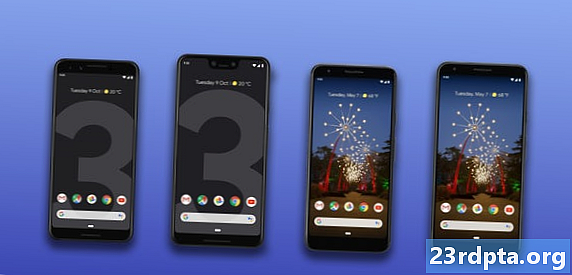Saturs
- Fotografējiet Pixel 4 ekrānuzņēmumu - 1. metode: nospiediet un turiet barošanas pogu
- Kā uzņemt ekrānuzņēmumu Pixel 4 un 4 XL - 2. metode: izmantojiet savu balsi ar Google palīgu
![]()
4. pikselis

Google Pixel 4 un Google Pixel 4 XL viedtālruņi ir jaunākie Android tālruņu vadošie tālruņi. Dažreiz jums būs jāuzņem ekrānuzņēmums par to, kas pašlaik atrodas tālruņa displejā. Labā ziņa ir tā, ka ir pāris metodes, no kurām izvēlēties. Tālāk ir norādīts, kā nofotografēt Google Pixel 4 ekrānuzņēmumu.
Fotografējiet Pixel 4 ekrānuzņēmumu - 1. metode: nospiediet un turiet barošanas pogu
Tas ir vienkāršākais ekrānuzņēmuma uzņemšanas veids viedtālruņos Google Pixel 4 vai Google Pixel 4 XL. Tas ir daudz vienkāršāk nekā parasti, vienlaikus turot barošanas pogu un skaļuma pogu.
- Atrodiet sava tālruņa ekrānu, no kura vēlaties uzņemt ekrānuzņēmumu.
- Pēc tam dažas sekundes nospiediet un turiet barošanas pogu Pixel 4 vai 4 XL labajā pusē.
- Pēc tam ekrānā vajadzētu redzēt dažas ikonas. Būs viens “Power On”, viens “Restart” un visbeidzot “Screenshot”. Pieskarieties ikonai “Ekrānuzņēmums”.
- Ekrāna augšdaļā vajadzētu parādīties paziņojums. Tas norādīs, ka ekrānuzņēmums ir saglabāts jūsu tālrunī. Varat pieskarties paziņojumam, lai redzētu pašu kadru. Varat arī pieskarties opcijām, lai to kopīgotu, rediģētu vai izdzēstu ekrānuzņēmumu.
Kā uzņemt ekrānuzņēmumu Pixel 4 un 4 XL - 2. metode: izmantojiet savu balsi ar Google palīgu
Ir vēl viens veids, kā uzņemt ekrānuzņēmumu viedtālruņos Google Pixel 4 vai Google Pixel 4 XL. To var apstrādāt, izmantojot Google palīgu, un tas nenozīmē strāvas aparatūras pogas izmantošanu.
- Vispirms pārliecinieties, vai ir aktivizēts Google palīgs. Ja jūs to vēl neesat izdarījis, varat to izdarīt, ilgi nospiežot sākuma pogu ekrāna apakšā un pēc tam izpildot palīga iestatīšanas instrukcijas.
- Kad esat gatavs uzņemt ekrānuzņēmumu Google Pixel 4 vai Google Pixel 4 XL, varat pateikt “Ok Google” vai ilgi nospiest sākuma pogu vēlreiz, lai pamodinātu palīgu.
- Kad parādās palīgs, vienkārši sakiet “Uzņemt ekrānuzņēmumu”.
- Ekrāna augšdaļā vajadzētu parādīties paziņojums, kas norāda, ka tikko izveidotā ekrānuzņēmums ir saglabāts jūsu tālrunī. Pieskarieties paziņojumam, lai redzētu pašu kadru, vai arī varat pieskarties opcijām, lai to kopīgotu, rediģētu vai izdzēstu ekrānuzņēmumu.
Tas ir viss, kas jums jāzina, kā uzņemt ekrānuzņēmumu, izmantojot Google Pixel 4 vai Google Pixel 4 XL. Kuru no šīm divām metodēm jūs izmantojāt?